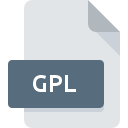
GPL-filformat
GNU Public Licence Text
-
CategoryDocument Files
-
Popularitet3.2 (4 votes)
Hva er GPL fil?
GPL filnamnssuffiks brukes mest for GNU Public Licence Text filer. GPL filformat er kompatibelt med programvare som kan installeres på systemplattform. GPL filformat, sammen med 574 andre filformater, tilhører kategorien Document Files. Det mest populære programmet for å håndtere GPL filer er NotePad++ text editor, men brukere kan velge mellom 3 forskjellige programmer som støtter dette filformatet. NotePad++ text editor programvare ble utviklet av Notepad++ Team, og på det offisielle nettstedet kan du finne mer informasjon om GPL filer eller NotePad++ text editor programvaren.
Programmer som støtter GPL filtype
GPL filer kan oppstå på alle systemplattformer, inkludert mobil, men det er ingen garanti for at hver enkelt støtter slike filer.
Programmer som betjener GPL-filer
Hvordan åpne en GPL-fil?
Det kan være flere årsaker til at du har problemer med å åpne GPL filer på et gitt system. På den lyse siden er de mest oppståtte problemene knyttet til GNU Public Licence Text filer ikke komplekse. I de fleste tilfeller kan de adresseres raskt og effektivt uten hjelp fra en spesialist. Listen nedenfor vil guide deg gjennom prosessen med å løse det oppståtte problemet.
Trinn 1. Installer NotePad++ text editor programvare
 Problemer med å åpne og jobbe med GPL filer har sannsynligvis å gjøre uten at den ordentlige programvaren er kompatibel med at GPL filer er til stede på maskinen din. Denne er en enkel. Velg NotePad++ text editor eller ett av de anbefalte programmene (for eksempel TextEdit, gedit, Windows Notepad) og last det ned fra passende kilde og installer det på systemet ditt. På toppen av siden kan du finne en liste som inneholder alle programmer gruppert basert på operativsystemer som støttes. En av de mest risikofrie metodene for å laste ned programvare er å bruke lenker levert av offisielle distributører. Besøk NotePad++ text editor nettsted og last ned installasjonsprogrammet.
Problemer med å åpne og jobbe med GPL filer har sannsynligvis å gjøre uten at den ordentlige programvaren er kompatibel med at GPL filer er til stede på maskinen din. Denne er en enkel. Velg NotePad++ text editor eller ett av de anbefalte programmene (for eksempel TextEdit, gedit, Windows Notepad) og last det ned fra passende kilde og installer det på systemet ditt. På toppen av siden kan du finne en liste som inneholder alle programmer gruppert basert på operativsystemer som støttes. En av de mest risikofrie metodene for å laste ned programvare er å bruke lenker levert av offisielle distributører. Besøk NotePad++ text editor nettsted og last ned installasjonsprogrammet.
Trinn 2. Bekreft at du har den nyeste versjonen av NotePad++ text editor
 Du har fremdeles ikke tilgang til GPL filer selv om NotePad++ text editor er installert på systemet ditt? Forsikre deg om at programvaren er oppdatert. Det kan også hende at programvareutviklere ved å oppdatere applikasjonene sine legger til kompatibilitet med andre, nyere filformater. Hvis du har installert en eldre versjon av NotePad++ text editor, støtter det muligens ikke GPL-format. Den siste versjonen av NotePad++ text editor er bakoverkompatibel og kan håndtere filformater som støttes av eldre versjoner av programvaren.
Du har fremdeles ikke tilgang til GPL filer selv om NotePad++ text editor er installert på systemet ditt? Forsikre deg om at programvaren er oppdatert. Det kan også hende at programvareutviklere ved å oppdatere applikasjonene sine legger til kompatibilitet med andre, nyere filformater. Hvis du har installert en eldre versjon av NotePad++ text editor, støtter det muligens ikke GPL-format. Den siste versjonen av NotePad++ text editor er bakoverkompatibel og kan håndtere filformater som støttes av eldre versjoner av programvaren.
Trinn 3. Sett standardprogrammet til å åpne GPL filer til NotePad++ text editor
Etter å ha installert NotePad++ text editor (den nyeste versjonen), må du forsikre deg om at det er satt som standardprogram for å åpne GPL filer. Metoden er ganske enkel og varierer lite mellom operativsystemer.

Velge førstevalgsprogram i Windows
- Høyreklikk på filen GPL og velg alternativet
- Klikk på og velg deretter
- Det siste trinnet er å velge alternativet, leverer katalogbanen til mappen der NotePad++ text editor er installert. Nå gjenstår bare å bekrefte valget ditt ved å velge Bruk alltid denne appen til å åpne GPL filer og klikke .

Velge førstevalgsprogram i Mac OS
- Høyreklikk på filen GPL og velg
- Åpne delen ved å klikke på navnet
- Velg riktig programvare og lagre innstillingene dine ved å klikke
- Det skal vises et meldingsvindu som informerer om at denne endringen vil bli brukt på alle filer med GPL utvidelse. Ved å klikke bekrefter du valget.
Trinn 4. Forsikre deg om at GPL-filen er fullstendig og fri for feil
Skulle problemet fortsatt oppstå etter å ha fulgt trinn 1-3, må du sjekke om GPL-filen er gyldig. Å ikke få tilgang til filen kan være relatert til forskjellige problemer.

1. Sjekk filen GPL for virus eller skadelig programvare
Hvis GPL faktisk er infisert, er det mulig at skadelig programvare hindrer det i å åpne. Det anbefales å skanne systemet for virus og malware så snart som mulig eller bruke en online antivirus-skanner. Hvis skanneren oppdaget at GPL-filen er utrygg, fortsett som instruert av antivirusprogrammet for å nøytralisere trusselen.
2. Sjekk om filen er ødelagt eller skadet
Mottok du den aktuelle GPL-filen fra en annen person? Be ham / henne sende den en gang til. Filen kan ha blitt kopiert feil, og dataene mistet integriteten, noe som forhindrer tilgang til filen. Hvis GPL-filen bare er delvis lastet ned fra Internett, kan du prøve å laste den ned på nytt.
3. Sjekk om brukeren du er logget som har administratorrettigheter.
Noen filer krever forhøyet tilgangsrettighet for å åpne dem. Logg deg på med en administrasjonskonto og se Hvis dette løser problemet.
4. Forsikre deg om at systemet har tilstrekkelige ressurser til å kjøre NotePad++ text editor
Hvis systemene ikke har nok ressurser til å åpne GPL-filer, kan du prøve å lukke alle programmene som kjører for øyeblikket, og prøv igjen.
5. Sjekk om du har de siste oppdateringene til operativsystemet og driverne
Oppdaterte system og drivere gjør ikke bare datamaskinen din mer sikker, men kan også løse problemer med GNU Public Licence Text-fil. Det kan være tilfelle at GPL-filene fungerer som de skal med oppdatert programvare som adresserer noen systemfeil.
Vil du hjelpe?
Hvis du har tilleggsopplysninger om filtypen GPL, vil vi sette stor pris hvis du deler dem med brukerne våre. Benytt deg av skjemaet som befinner seg her og send oss opplysninger som du har om filtypen GPL.

 Windows
Windows 

 MAC OS
MAC OS 
 Linux
Linux 
